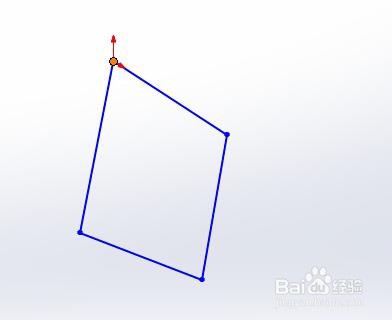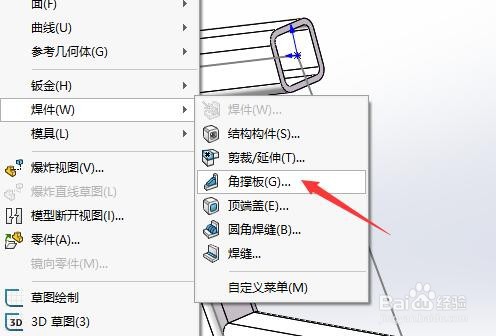SW如何设置多边形轮廓的角撑板
1、首先,打开SW 2018,点击“新建”按钮新建零件图,选择“草图绘制”按钮
2、其次,选择”直线“工具在基准面上绘制直线草图,选择“结构构件”中的“结构构件”命令
3、之后,在”结构构件“面板中设置参数,创建结构构件特征
4、再之后,点击菜单栏中的”插入“按钮,选择”角撑板”命令
5、最后,选择角撑板的所在面,并点击“多边形轮廓”按钮即可完成多边形轮廓的角撑板的创建,最终的效果如图所示
声明:本网站引用、摘录或转载内容仅供网站访问者交流或参考,不代表本站立场,如存在版权或非法内容,请联系站长删除,联系邮箱:site.kefu@qq.com。
阅读量:71
阅读量:76
阅读量:20
阅读量:59
阅读量:81